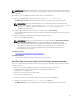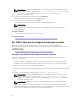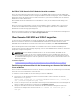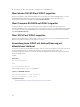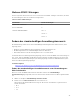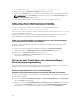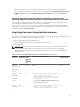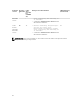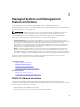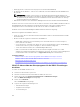Users Guide
4. Generieren Sie das Server-Zertifikat, und laden Sie es auf iDRAC hoch.
Über lokalen RACADM auf iDRAC zugreifen
Weitere Informationen zum Zugriff auf iDRAC unter Verwendung des lokalen RACADM finden Sie unter
iDRAC RACADM Command Line Interface Reference Guide (RACADM-Referenzhandbuch für
Befehlszeilenschnittstellen für iDRAC) unter dell.com/idracmanuals.
Über Firmware-RACADM auf iDRAC zugreifen
Sie können die SSH- oder Telnet-Schnittstellen für den Zugriff auf iDRAC und zum Ausführen der
Firmware-RACADM-Befehle verwenden. Weitere Informationen finden Sie im
iDRAC RACADM Command
Line Interface Reference Guide (RACADM-Referenzhandbuch für Befehlszeilenschnittstellen für iDRAC)
unter dell.com/idracmanuals.
Über SMCLP auf iDRAC zugreifen
SMCLP ist die Standard-Befehlszeileneingabe, wenn Sie sich über Telnet oder SSH bei iDRAC anmelden.
Weitere Informationen finden Sie unter SMCLP verwenden.
Anmeldung beim iDRAC mit Authentifizierung mit
öffentlichem Schlüssel
Sie können sich über SSH beim iDRAC anmelden, ohne ein Kennwort einzugeben. Sie können auch einen
einzelnen RACADM-Befehl als Befehlszeilenargument an die SSH-Anwendung senden. Die
Befehlszeilenoptionen verhalten sich ähnlich wie Remote-RACADM, da die Sitzung endet, nachdem der
Befehl ausgeführt wurde.
Beispiel:
Anmeldung:
ssh username@<domain>
oder
ssh username@<IP_address>
wobei IP-Adresse die IP_address des iDRAC ist.
Senden von RACADM-Befehlen:
ssh username@<domain> racadm getversion
ssh username@<domain> racadm getsel
Verwandte Konzepte
Authentifizierung von öffentlichen Schlüsseln für SSH verwenden
44